WIN10正式版重启后修改系统时间还要权限
有用户反应,想去修改win10系统的时间的发现无法修改,提示没有权限进行修改,是怎么回事呢?遇到这样的情况是由于系统中设置不当所致,下面小编给大家介绍下解决方法。
步骤:
1、按下【Win+R】组合键打开运行,在框中输入:gpedit.msc 点击确定打开组策略;
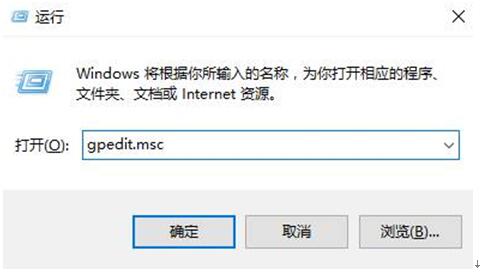
2、在本地组策略编辑器窗口,依次展开:计算机配置 - Windows设置 - 安全设置 - 本地策略 - 用户权限分配;
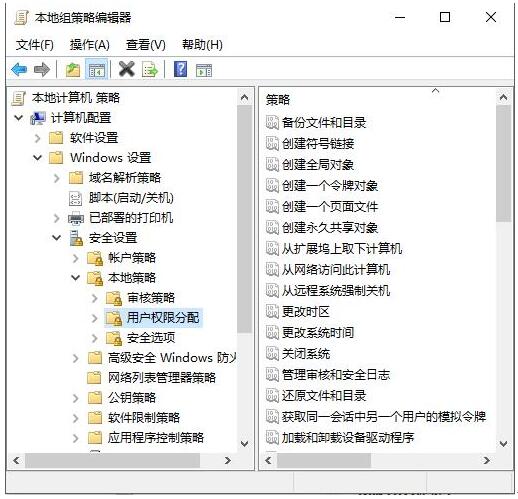
3、右侧窗口找到【更改系统时间】,双击打开;
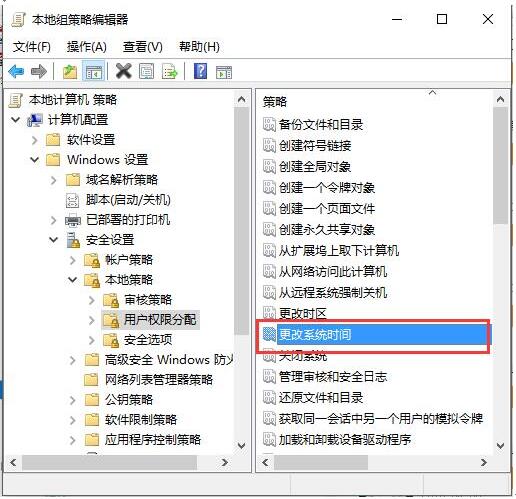
4、在打开的窗口中点击【添加用户或组】;
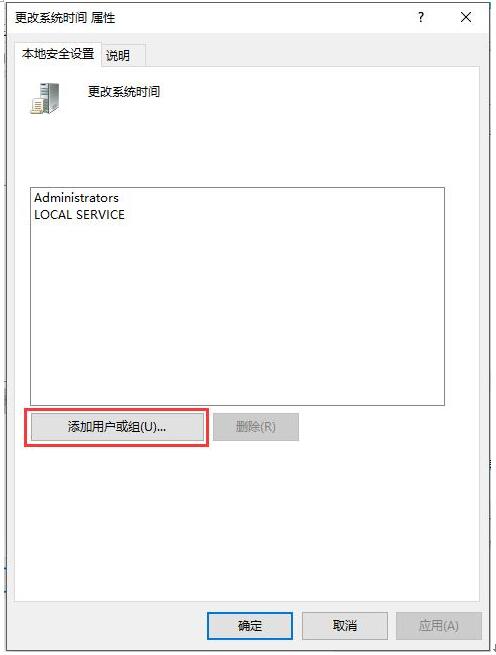
5、点击【高级】—【立即查找】;
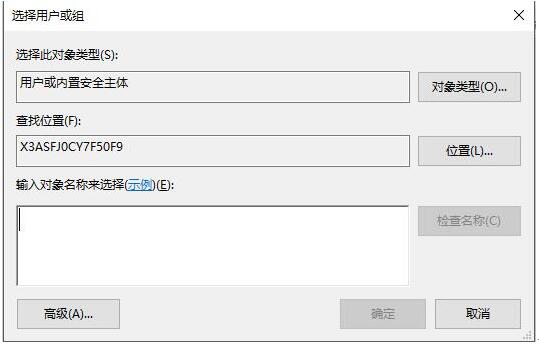
6、在下面选择自己当前的用户账户,点击【确定】—【确定】;
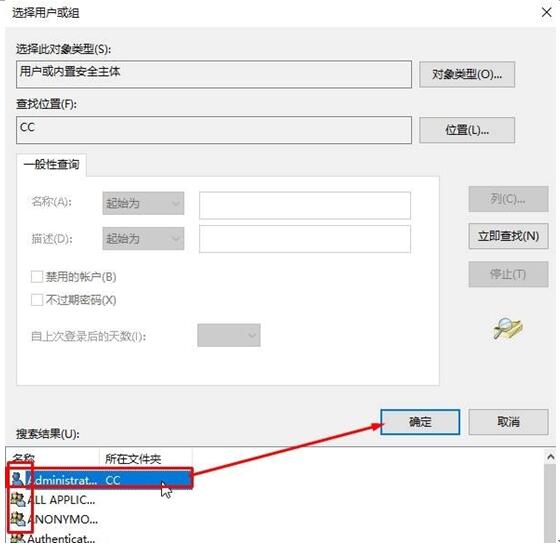
7、在【更改系统时间 属性】窗口中我们就可以看到刚添加的用户账户,点击确定即可。

完成设置后我们就可以顺利的修改系统时间了。










